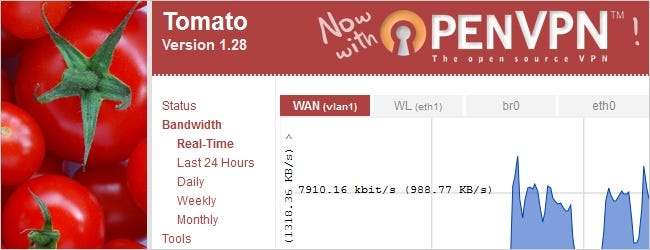
कुछ हफ्ते पहले हम टमाटर स्थापित करने को कवर किया , अपने Linksys WRT54GL पर एक ओपन-सोर्स राउटर फर्मवेयर। आज हम टमाटर के साथ-साथ OpenVPN को स्थापित करने और दुनिया में कहीं से भी अपने घर नेटवर्क तक पहुंचने के लिए इसे स्थापित करने जा रहे हैं!
OpenVPN क्या है?
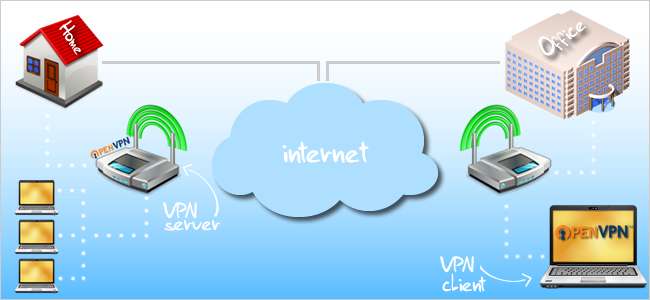
एक वर्चुअल प्राइवेट नेटवर्क (वीपीएन) एक स्थानीय क्षेत्र नेटवर्क (LAN) और दूसरे के बीच एक विश्वसनीय, सुरक्षित कनेक्शन है। अपने राउटर को उन नेटवर्कों के बीच का आदमी समझें, जिनसे आप कनेक्ट कर रहे हैं। आपके कंप्यूटर और OpenVPN सर्वर (इस मामले में आपका राउटर) दोनों एक दूसरे को मान्य करने वाले प्रमाणपत्रों का उपयोग करके "हाथ मिलाते हैं"। सत्यापन के बाद, क्लाइंट और सर्वर दोनों एक दूसरे पर भरोसा करने के लिए सहमत होते हैं और फिर क्लाइंट को सर्वर के नेटवर्क पर पहुंचने की अनुमति मिलती है।
आमतौर पर, वीपीएन सॉफ्टवेयर और हार्डवेयर को लागू करने के लिए बहुत पैसा खर्च होता है। यदि आपने पहले ही अनुमान नहीं लगाया है, तो OpenVPN एक ओपन-सोर्स वीपीएन समाधान है जो कि (ड्रम रोल) मुफ्त है। OpenVPN के साथ टमाटर, उन लोगों के लिए एक सही समाधान है जो अपने बटुए को खोलने के बिना दो नेटवर्क के बीच एक सुरक्षित कनेक्शन चाहते हैं। बेशक, OpenVPN ने बॉक्स के ठीक बाहर काम नहीं किया। इसे थोड़ा ठीक करने के लिए थोड़ा सा ट्विकिंग और कॉन्फिगरिंग करना पड़ता है। हालांकि चिंता करने की नहीं; हम आपके लिए उस प्रक्रिया को आसान बनाने के लिए यहां हैं, इसलिए अपने आप को एक गर्म कप कॉफी पकड़ाएं और शुरू होने दें।
OpenVPN के बारे में अधिक जानकारी के लिए, अधिकारी पर जाएँ OpenVPN क्या है? पृष्ठ।
आवश्यक शर्तें
यह मार्गदर्शिका मानती है कि आप वर्तमान में अपने पीसी पर विंडोज 7 चला रहे हैं और आप एक प्रशासनिक खाते का उपयोग कर रहे हैं। यदि आप एक मैक या लिनक्स उपयोगकर्ता हैं, तो यह मार्गदर्शिका आपको यह अनुमान लगाएगी कि चीजें कैसे काम करती हैं, हालाँकि, आपको चीजों को परिपूर्ण करने के लिए अपने आप पर थोड़ा और शोध करना पड़ सकता है। इसके अलावा, हम टमाटर नामक एक विशेष संस्करण स्थापित करेंगे टोमैटोयूएसबी वीपीएन एक Linksys WRT54GL संस्करण 1.1 राउटर पर। यह पता लगाने के लिए कि क्या आपका राउटर TomatoUSB के साथ संगत है, उनकी जाँच करें बिल्ड प्रकार पृष्ठ।
इस गाइड की शुरुआत मानती है कि आपके पास:
- आपके रूटर पर स्थापित मूल Linksys फर्मवेयर या
- टमाटर फर्मवेयर हमने अपने अंतिम में वर्णित किया है लेख
कुछ चरणों के ऊपर पाठ पर ध्यान दें, जो यह बताता है कि क्या वह लिंक्स फर्मवेयर या टमाटर फर्मवेयर है।
टमाटर की स्थापना
एक पिछले में लेख हमने पोलारक्लाउड की वेबसाइट से मूल टमाटर v1.28 फर्मवेयर स्थापित करने के बारे में चर्चा की। दुर्भाग्य से, टमाटर का वह संस्करण OpenVPN समर्थन के साथ नहीं आया है, इसलिए हम एक नया संस्करण स्थापित करेंगे, जिसे कहा जाता है टोमैटोयूएसबी वीपीएन .
पहली चीज जो आप करना चाहते हैं, वह टोमैटोयूएसबी के लिए है होमपेज और डाउनलोड टमाटर USB लिंक पर क्लिक करें।

डाउनलोड वीपीएन के नीचे कर्नेल 2.4 (स्थिर) अनुभाग। अपने कंप्यूटर पर .rar फ़ाइल सहेजें।
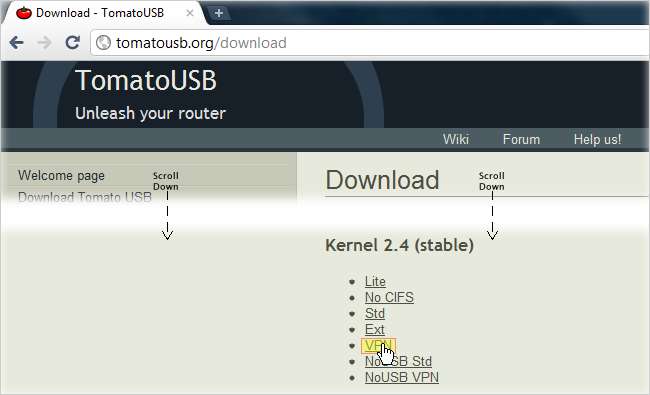
आपको .rar फ़ाइल निकालने के लिए एक कार्यक्रम की आवश्यकता होगी। हम WinRAR का उपयोग करने का सुझाव देते हैं क्योंकि यह आज़ाद है और प्रयोग करने में आसान है। आप अपने आप को उन पर मुफ्त संस्करण की एक प्रति डाउनलोड कर सकते हैं वेबसाइट । WinRAR स्थापित करने के बाद, आपके द्वारा डाउनलोड की गई फ़ाइल पर राइट क्लिक करें और एक्स्ट्रेक्ट हियर पर क्लिक करें। फिर आपको दो फ़ाइलों को देखना चाहिए चैंज तथा टमाटर ΝΔΥΣΒ-1.28.θ754-vpn3.6.τρχ।
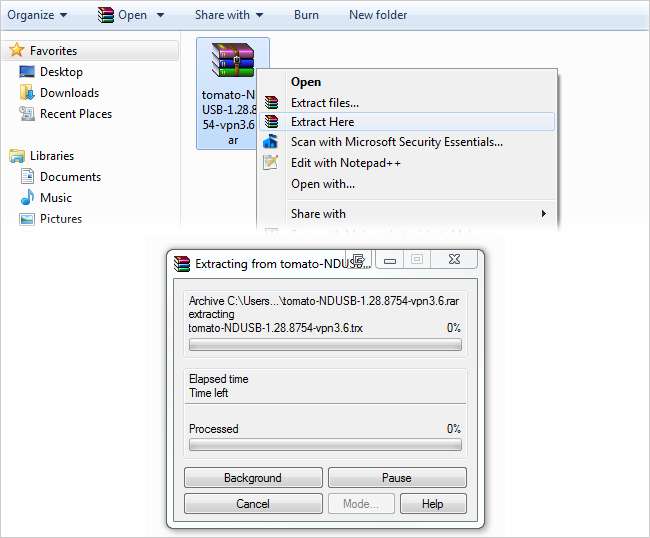
यदि आप Linksys फर्मवेयर चला रहे हैं ...
अपना ब्राउज़र खोलें और अपने राउटर के आईपी पते में दर्ज करें (डिफ़ॉल्ट 192.168.1.1 है)। आपको उपयोगकर्ता नाम और पासवर्ड के लिए संकेत दिया जाएगा। एक Linksys WRT54GL के लिए चूक "व्यवस्थापक" और "व्यवस्थापक" हैं।
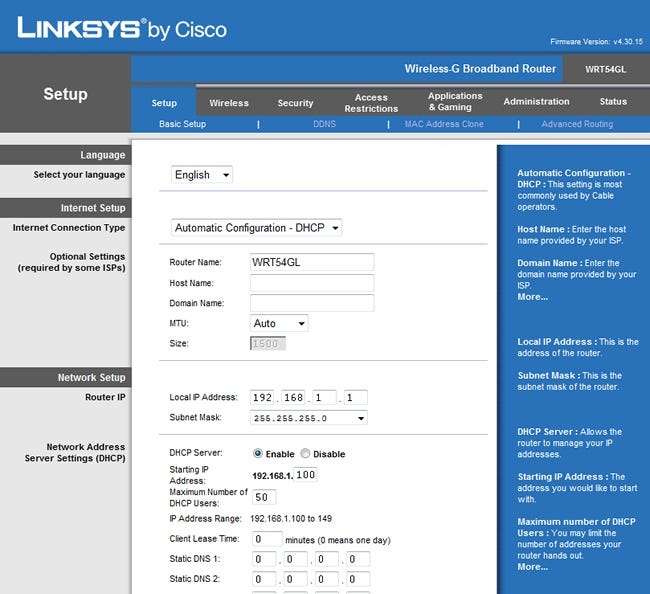
शीर्ष पर व्यवस्थापन टैब पर क्लिक करें। इसके बाद, नीचे दिए गए अनुसार फर्मवेयर अपग्रेड पर क्लिक करें।
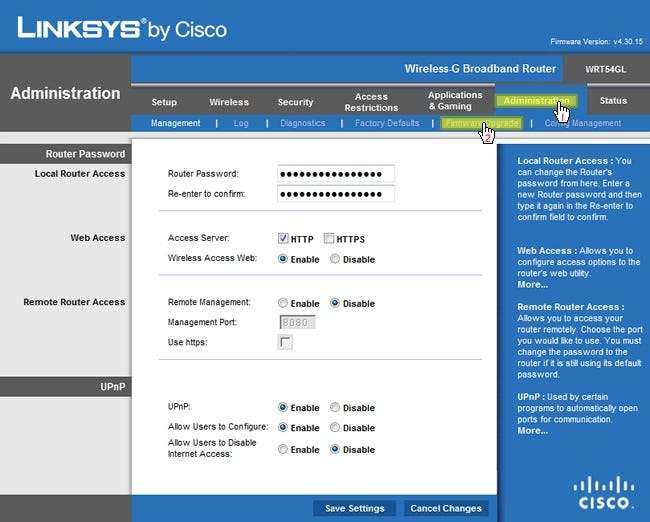
ब्राउज़ बटन पर क्लिक करें और निकाली गई TomatoUSB वीपीएन फ़ाइलों पर नेविगेट करें। को चुनिए टमाटर ΝΔΥΣΒ-1.28.θ754-vpn3.6.τρχ फ़ाइल, और वेब इंटरफ़ेस में अपग्रेड बटन पर क्लिक करें। आपका राउटर टोमाटोयूएसबी वीपीएन स्थापित करना शुरू कर देगा, और पूरा होने में एक मिनट से भी कम समय लेना चाहिए। लगभग एक मिनट के बाद, कमांड प्रॉम्प्ट खोलें और टाइप करें ipconfig -release अपने राउटर के नए आईपी पते को निर्धारित करने के लिए। फिर टाइप करें ipconfig -renew । डिफ़ॉल्ट गेटवे के दाईं ओर IP पता ... आपके राउटर का IP पता है।
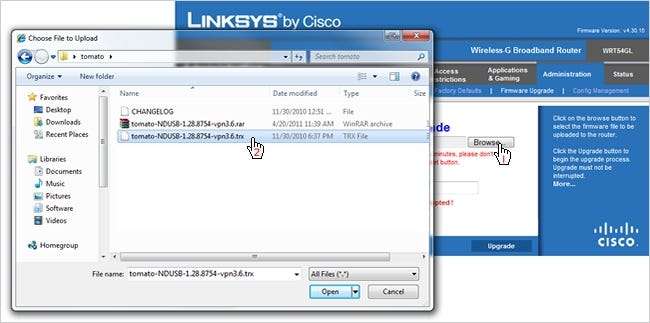
ध्यान दें : टमाटर को स्थापित करने के बाद प्रशासन> कॉन्फ़िगरेशन पर जाएं और "सभी NVRAM को मिटाएं ..." चुनें।
यदि आप टमाटर फर्मवेयर चला रहे हैं ...
अपना ब्राउज़र खोलें और अपने राउटर के आईपी पते में दर्ज करें। हम मानते हैं कि यदि आपने टमाटर स्थापित किया है, तो आप अपने राउटर का आईपी पता जानते हैं। यदि आप निश्चित नहीं हैं, तो संभवतः यह 192.168.1.1 के डिफ़ॉल्ट पर सेट है। उसके बाद, अपना उपयोगकर्ता नाम और पासवर्ड टाइप करें।
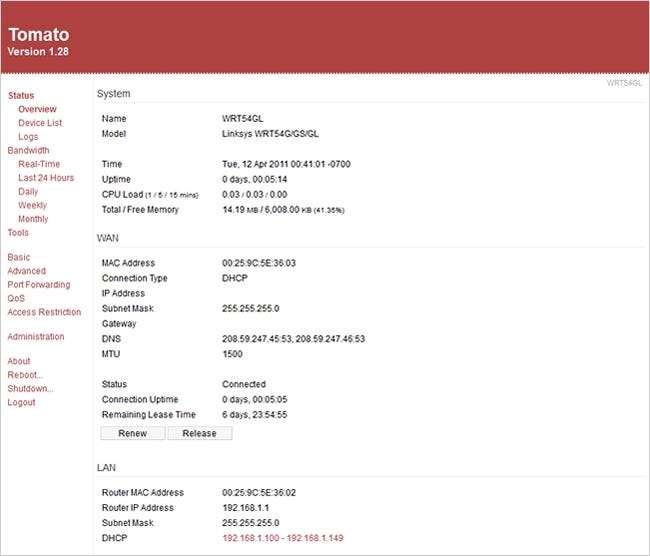
हालाँकि इसकी आवश्यकता नहीं है, आप चाहे तो केवल मामले में TomatoUSB VPN को अपग्रेड करने से पहले अपने वर्तमान टमाटर कॉन्फ़िगरेशन का बैकअप ले सकते हैं। अपना कॉन्फ़िगरेशन सहेजने के लिए, व्यवस्थापन> कॉन्फ़िगरेशन पर जाएँ और बैकअप बटन पर क्लिक करें। यह आपको .cfg फ़ाइल को आपके कंप्यूटर में सहेजने के लिए संकेत देगा।
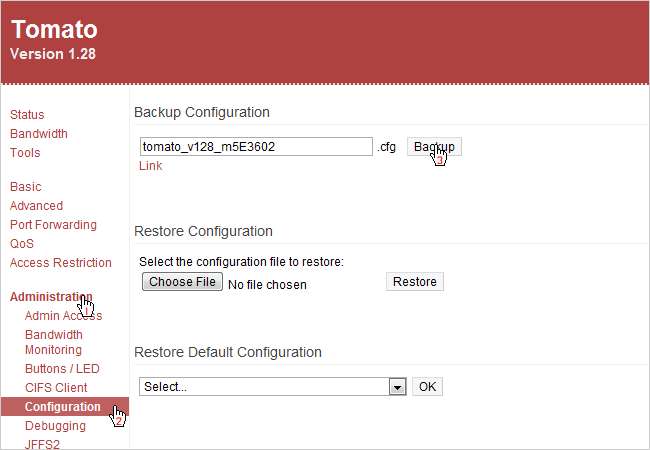
अब टमाटर को TomatoUSB VPN में अपग्रेड करने का समय आ गया है। बाएं कॉलम में अपग्रेड पर क्लिक करें और फ़ाइल चुनें बटन पर क्लिक करें। उन फ़ाइलों पर नेविगेट करें जिन्हें हमने पहले निकाला था और चुनें टमाटर ΝΔΥΣΒ-1.28.θ754-vpn3.6.τρχ फ़ाइल। फिर अपग्रेड बटन पर क्लिक करें।

आपको नवीनीकरण की पुष्टि करने के लिए कहा जाएगा; बस ठीक क्लिक करें।
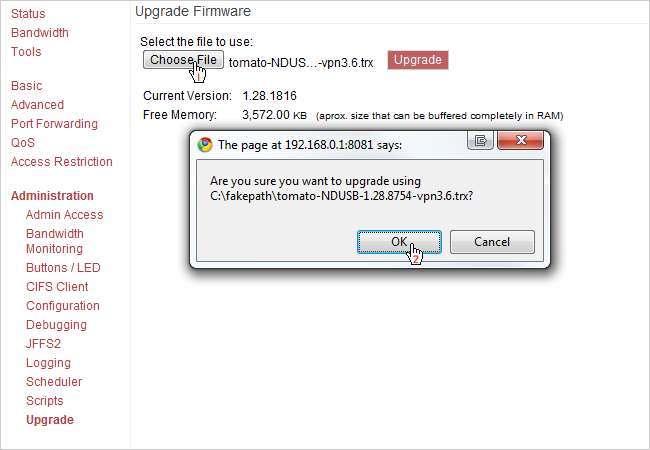
आपका राउटर नया फर्मवेयर अपलोड करना शुरू कर देगा और एक मिनट के भीतर फिर से चालू हो जाएगा।
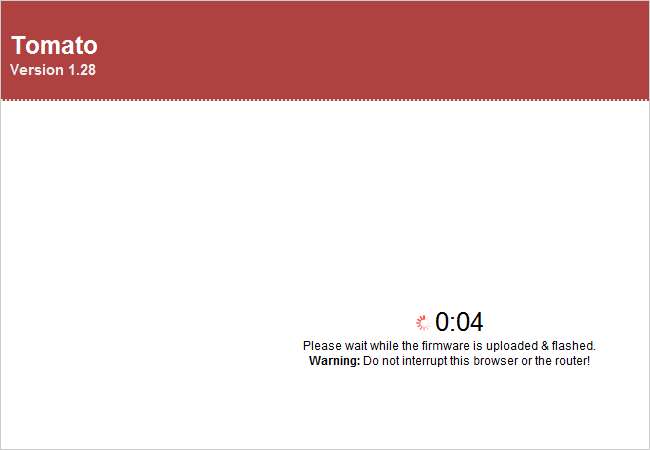
यह पुनरारंभ होने के बाद समान या अलग IP पता हो सकता है। हमारे मामले में, राउटर कॉन्फ़िगरेशन अभी भी वही था इसलिए हमारा आईपी पता अभी भी वैसा ही था। अपने राउटर के नए आईपी पते को निर्धारित करने के लिए, कमांड प्रॉम्प्ट खोलें और टाइप करें ipconfig -release । फिर टाइप करें ipconfig -renew । डिफ़ॉल्ट गेटवे के दाईं ओर IP पता ... आपके राउटर का पता है। यदि आपका कॉन्फ़िगरेशन डिफ़ॉल्ट पर वापस सेट है, तो कॉन्फ़िगरेशन पृष्ठ (प्रशासन> कॉन्फ़िगरेशन) पर वापस जाएं और पुनर्स्थापना कॉन्फ़िगरेशन के तहत फ़ाइल चुनें बटन पर क्लिक करें। पहले अपने कंप्यूटर पर आपके द्वारा सहेजी गई .cfg फ़ाइल के लिए ब्राउज़ करें और पुनर्स्थापना बटन पर क्लिक करें।
OpenVPN को कॉन्फ़िगर करना
चाहे आपके पास Linksys फर्मवेयर या टोमैटो फ़र्मवेयर स्थापित था, अब आपके राउटर पर नया TomatoUSB VPN स्थापित होना चाहिए। आप वेब उपयोग, USB और NAS और VPN टनलिंग सहित बाएं कॉलम में कुछ नए मेनू देखेंगे। इस गाइड के लिए, हम केवल वीपीएन टनलिंग मेनू से संबंधित हैं इसलिए आगे बढ़ें और वीपीएन टनलिंग पर क्लिक करें। इस ब्राउज़र विंडो को खुला रखें; हम शीघ्र ही इस पर वापस आएँगे
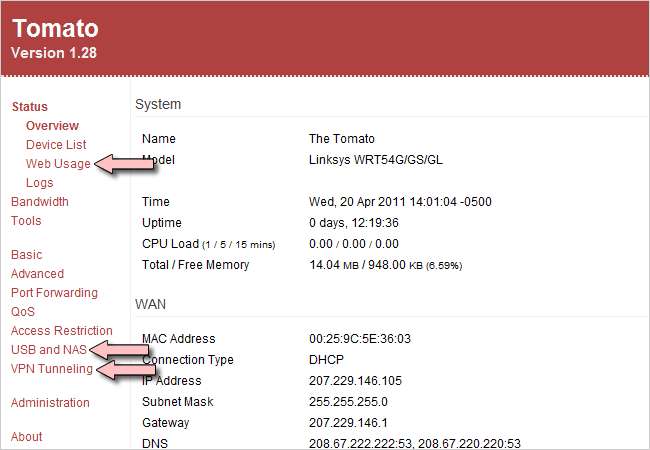
अब OpenVPN की ओर चलें डाउनलोड पेज और OpenVPN विंडोज इंस्टॉलर डाउनलोड करें। इस गाइड में, हम 2.1.4 नामक OpenVPN के दूसरे नवीनतम संस्करण का उपयोग करेंगे। नवीनतम संस्करण (2.2.0) में ए है बग उस में जो इस प्रक्रिया को और अधिक जटिल बना देगा। हम जो फ़ाइल डाउनलोड कर रहे हैं, वह OpenVPN प्रोग्राम स्थापित करेगा जो आपको अपने वीपीएन नेटवर्क से कनेक्ट करने की अनुमति देता है, इसलिए इस प्रोग्राम को किसी अन्य कंप्यूटर पर इंस्टॉल करना सुनिश्चित करें जिसे आप क्लाइंट के रूप में कार्य करना चाहते हैं (जैसा कि हम देख रहे हैं कि यह कैसे करना है बाद में)। Openvpn-2.1.4-install .exe फ़ाइल को अपने कंप्यूटर पर सहेजें।
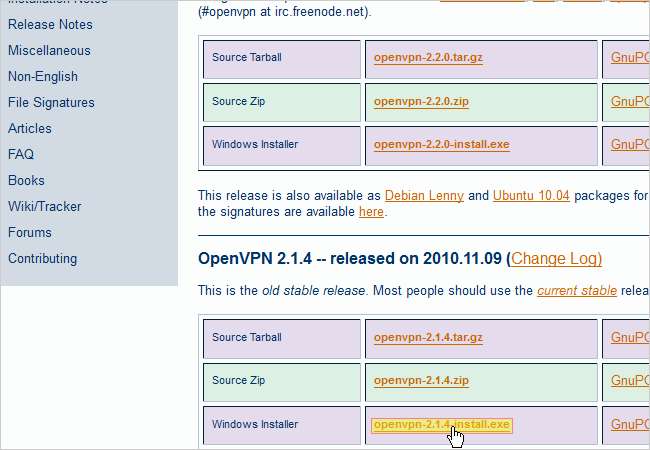
OpenVPN फ़ाइल पर नेविगेट करें जिसे हमने अभी डाउनलोड किया है और इसे डबल क्लिक करें। यह आपके कंप्यूटर पर OpenVPN की स्थापना शुरू करेगा। जाँच की गई सभी चूक के साथ इंस्टॉलर के माध्यम से चलाएँ। स्थापना के दौरान, एक डायलॉग बॉक्स एक नया वर्चुअल नेटवर्क एडेप्टर स्थापित करने के लिए कहेगा, जिसे TAP-Win32 कहा जाता है। इंस्टॉल बटन पर क्लिक करें।
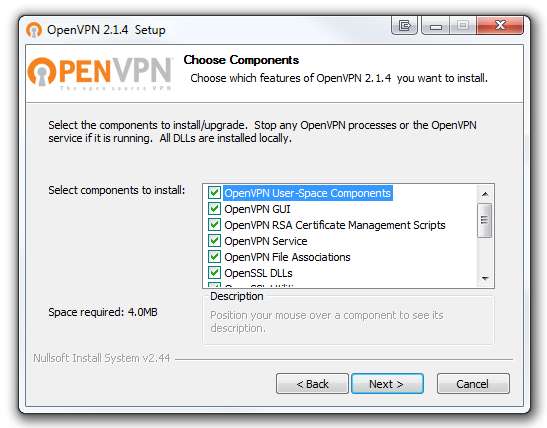
अब आपके पास आपके कंप्यूटर पर OpenVPN स्थापित है, हमें उपकरणों को प्रमाणित करने के लिए प्रमाण पत्र और कुंजी बनाना शुरू करना होगा।
प्रमाण पत्र और कुंजी बनाना
विंडोज स्टार्ट बटन पर क्लिक करें और एक्सेसरीज के तहत नेविगेट करें। आप कमांड प्रॉम्प्ट प्रोग्राम देखेंगे। इस पर राइट क्लिक करें और एडमिनिस्ट्रेटर के रूप में रन पर क्लिक करें।
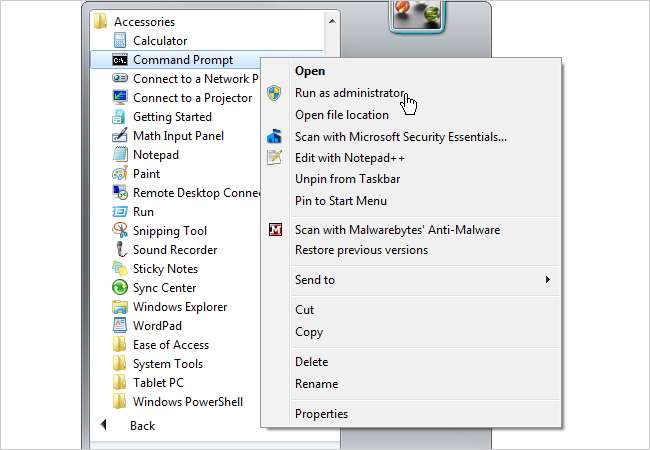
कमांड प्रॉम्प्ट में, टाइप करें
cd c: \ Program Files (x86) \ OpenVPN \ easy-rsa
यदि आप नीचे देखे गए अनुसार 64-बिट विंडोज 7 चला रहे हैं। प्रकार
cd c: \ Program Files \ OpenVPN \ easy-rsa
यदि आप 32-बिट विंडोज 7 चला रहे हैं। तो Enter दबाएं।
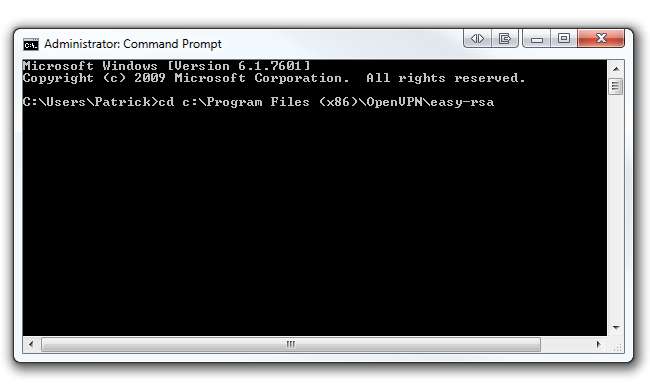
अब टाइप करें init-config और vars.bat नामक दो फ़ाइलों को कॉपी करने के लिए Enter को हिट करें और easy-rsa फ़ोल्डर में खुलता है। जैसे ही हम शीघ्र ही वापस आएँगे, अपना कमांड प्रॉम्प्ट रखें।

पर जाए C: \ Program Files (x86) \ OpenVPN \ easy-rsa (या C: \ Program Files \ OpenVPN \ easy-rsa 32-बिट विंडोज 7 पर) और नामक फाइल पर राइट क्लिक करें वर्ष.बात । नोटपैड में इसे खोलने के लिए संपादित करें पर क्लिक करें। वैकल्पिक रूप से, हम इस फ़ाइल को नोटपैड ++ के साथ खोलने की सलाह देते हैं क्योंकि यह फ़ाइल में पाठ को बेहतर तरीके से प्रारूपित करता है। आप नोटपैड ++ को उनके पास से डाउनलोड कर सकते हैं होमपेज .

फ़ाइल का निचला भाग वह है जो हम संबंधित हैं। लाइन 31 पर शुरू, बदलें KEY_COUNTRY मूल्य, KEY_PROVINCE अपने देश, प्रांत, आदि के लिए मूल्य, आदि। उदाहरण के लिए, हमने अपने प्रांत को "IL", "शिकागो" शहर, "HowToGeek" को org, और हमारे अपने ईमेल पते पर ईमेल में बदल दिया। साथ ही, यदि आप विंडोज 7 64-बिट चला रहे हैं, तो बदल दें घर मूल्य 6 से में % ProgramFiles (x86)% \ OpenVPN \ easy-rsa । यदि आप 32-बिट विंडोज 7 चला रहे हैं, तो इस मूल्य को न बदलें। आपकी फ़ाइल हमारे नीचे (आपके संबंधित मूल्यों के साथ) के समान दिखनी चाहिए। संपादन करने के बाद इसे अधिलेखित करके फ़ाइल को सहेजें।
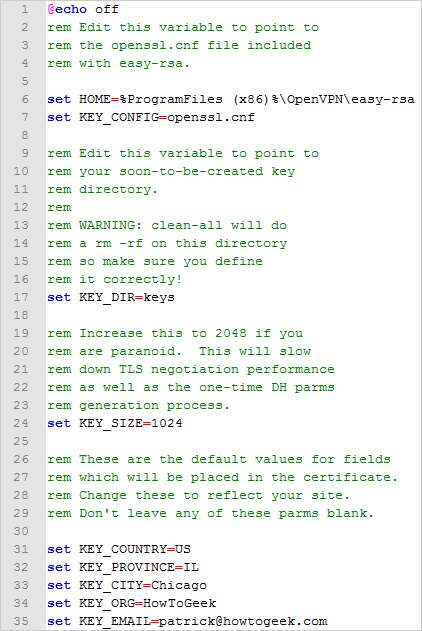
अपने कमांड प्रॉम्प्ट पर वापस जाएं और टाइप करें किसका और हिट दर्ज करें। फिर टाइप करें सभी साफ करें और हिट दर्ज करें। अंत में, टाइप करें निर्माण सीए और हिट दर्ज करें।
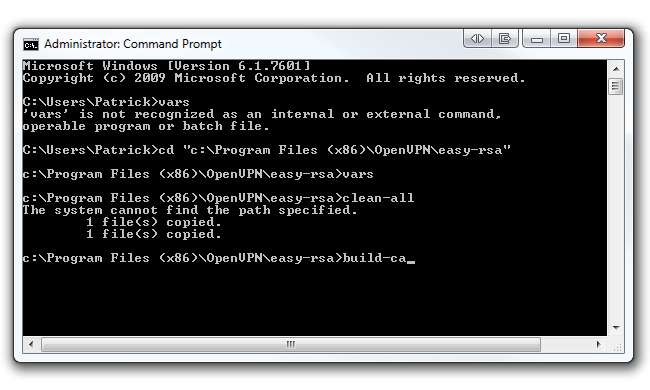
अमल करने के बाद निर्माण सीए कमांड, आपको अपने देश के नाम, राज्य, इलाके आदि में प्रवेश करने के लिए प्रेरित किया जाएगा क्योंकि हम पहले से ही इन मापदंडों को अपने में सेट करते हैं वर्ष.बात फ़ाइल, हम Enter दबाकर इन विकल्पों को छोड़ सकते हैं, परंतु! इससे पहले कि आप कुंजी दर्ज करें, सामान्य नाम पैरामीटर के लिए देखें। आप इस पैरामीटर (यानी आपका नाम) में कुछ भी दर्ज कर सकते हैं। बस आप दर्ज करें कुछ कुछ । यह कमांड दो फाइल (एक रूट CA प्रमाणपत्र और एक रूट CA कुंजी) को आसान rsa / keys फ़ोल्डर में आउटपुट करेगा।
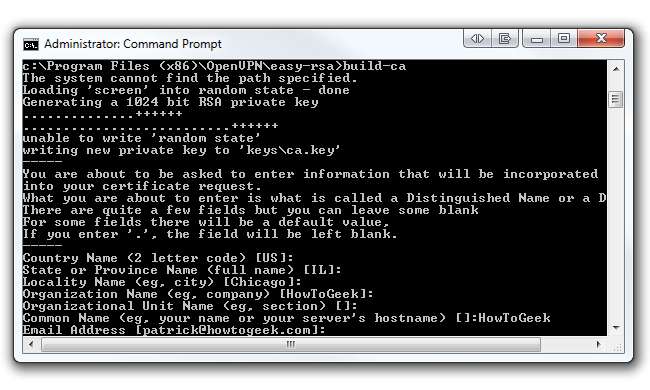
अब हम एक ग्राहक के लिए एक कुंजी बनाने जा रहे हैं। एक ही कमांड प्रॉम्प्ट में निर्माण कुंजी client1 । आप "client1" को अपनी किसी भी चीज़ (जैसे एसर-लैपटॉप) में बदल सकते हैं। संकेत दिए जाने पर सामान्य नाम के समान नाम दर्ज करना सुनिश्चित करें। उदाहरण के लिए, जब आप कमांड चलाते हैं निर्माण-कुंजी एसर-लैपटॉप , आपका सामान्य नाम "एसर-लैपटॉप" होना चाहिए। हमारे द्वारा किए गए अंतिम चरण की तरह सभी चूक के माध्यम से चलाएं (सामान्य नाम को छोड़कर, निश्चित रूप से)। हालांकि, अंत में आपको प्रमाणपत्र पर हस्ताक्षर करने और प्रतिबद्ध करने के लिए कहा जाएगा। दोनों के लिए "y" टाइप करें और Enter पर क्लिक करें।
साथ ही, यदि आपको "यादृच्छिक स्थिति लिखने में असमर्थ" त्रुटि मिली है, तो चिंता न करें। मैंने देखा है कि आपके प्रमाणपत्र अभी भी बिना किसी समस्या के बने हैं। यह कमांड दो फाइल (एक क्लाइंट 1 की और एक क्लाइंट 1 सर्टिफिकेट) को आसान- rsa / keys फ़ोल्डर में आउटपुट करेगा। यदि आप किसी अन्य क्लाइंट के लिए एक और कुंजी बनाना चाहते हैं, तो पिछले चरण को दोहराएं, लेकिन सामान्य नाम को बदलना सुनिश्चित करें।
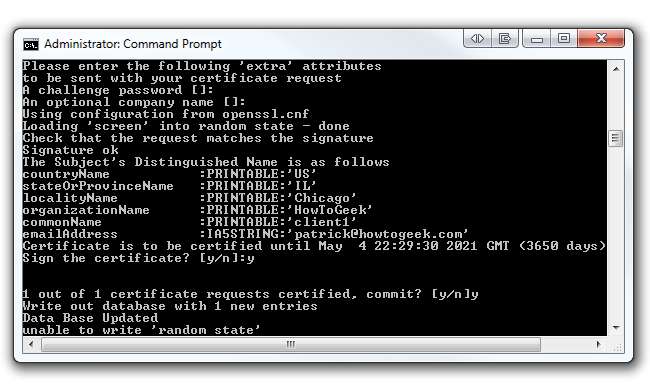
अंतिम प्रमाण जो हम उत्पन्न कर रहे हैं वह सर्वर कुंजी है। उसी कमांड प्रॉम्प्ट में, टाइप करें निर्माण कुंजी-सर्वर सर्वर । आप कमांड के अंत में "(जैसे कि HowToGeek- सर्वर) के साथ कुछ भी कर सकते हैं। हमेशा की तरह, संकेत दिए जाने पर सामान्य नाम के समान नाम दर्ज करना सुनिश्चित करें। उदाहरण के लिए, जब आप कमांड चलाते हैं बिल्ड-की-सर्वर HowToGeek- सर्वर , आपका सामान्य नाम "HowToGeek-Server" होना चाहिए। एंटर दबाएं और कॉमन नेम को छोड़कर सभी डिफॉल्ट्स से गुजरें। अंत में, प्रमाण पत्र पर हस्ताक्षर करने के लिए “y” टाइप करें और कमिट करें। यह कमांड दो फाइल (एक सर्वर की और एक सर्वर सर्टिफिकेट) को आसान rsa / keys फ़ोल्डर में आउटपुट करेगा।
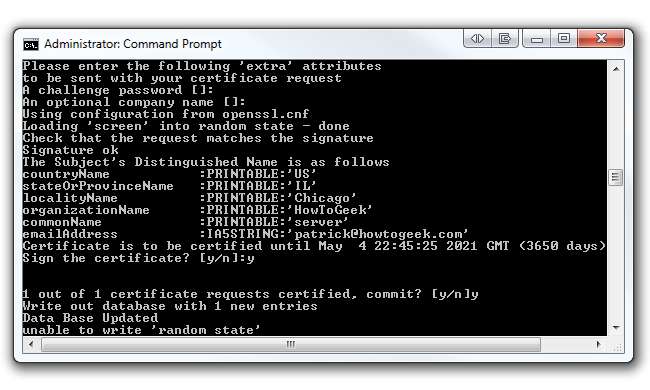
अब हमें डिफी हेलमैन मापदंडों को उत्पन्न करना होगा। डिफी हेलमैन प्रोटोकॉल "दो उपयोगकर्ताओं को बिना किसी पूर्व रहस्य के एक असुरक्षित माध्यम पर एक गुप्त कुंजी का आदान-प्रदान करने की अनुमति देता है"। आप आरएसए की वेबसाइट पर डिफी हेलमैन के बारे में अधिक पढ़ सकते हैं।
एक ही कमांड प्रॉम्प्ट में बिल्ड-ढ । यह कमांड एक फाइल (dh1024.pem) को आसान rsa / keys फ़ोल्डर में आउटपुट करेगा।
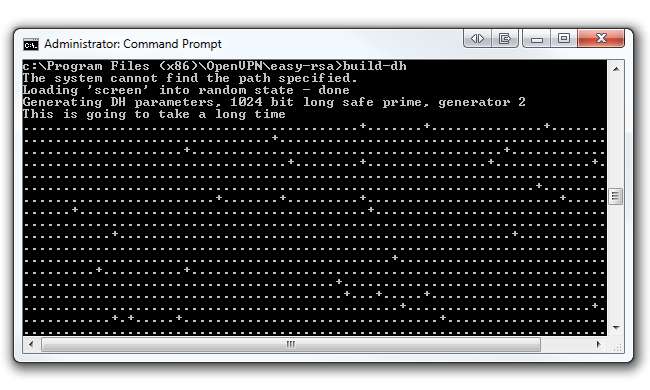
क्लाइंट के लिए कॉन्फ़िगरेशन फ़ाइलें बनाना
किसी भी विन्यास फाइल को संपादित करने से पहले, हमें एक गतिशील डीएनएस सेवा स्थापित करनी चाहिए। इस सेवा का उपयोग करें यदि आपका आईएसपी आपको हर बार एक गतिशील बाहरी आईपी पते जारी करता है। यदि आपके पास एक स्थिर बाहरी आईपी पता है, तो अगले चरण पर जाएं।
हम उपयोग करने का सुझाव देते हैं दीनदंस.कॉम , एक सेवा जो आपको एक गतिशील आईपी पते के लिए एक hostname (यानी howtogeek.dyndns.org) इंगित करने की अनुमति देती है। OpenVPN के लिए यह महत्वपूर्ण है कि हमेशा अपने नेटवर्क के सार्वजनिक IP पते को जानें, और DynDNS का उपयोग करके, OpenVPN को हमेशा पता रहेगा कि आपके नेटवर्क का पता कैसे लगाया जाए, चाहे आपका सार्वजनिक IP पता कोई भी हो। के लिए साइन अप करें होस्ट नाम और इसे अपनी जनता को इंगित करें आईपी पता । एक बार जब आप सेवा के लिए साइन अप कर लेते हैं, तो बेसिक> डीडीएनएस के तहत टमाटर में ऑटो-अपडेट सेवा स्थापित करना न भूलें।
अब OpenVPN को कॉन्फ़िगर करने के लिए वापस। विंडोज एक्सप्लोरर में, नेविगेट करें C: \ Program Files (x86) \ OpenVPN \ sample-config यदि आप 64-बिट विंडोज 7 या चला रहे हैं C: \ Program Files \ OpenVPN \ sample-config अगर आप 32-बिट विंडोज 7 चला रहे हैं, तो इस फ़ोल्डर में आपको तीन सैंपल कॉन्फ़िगरेशन फाइलें मिलेंगी; हम केवल इससे संबंधित हैं client.ovpn फ़ाइल।

राईट क्लिक करें client.ovpn और इसे नोटपैड या नोटपैड ++ से खोलें। आप देखेंगे कि आपकी फ़ाइल नीचे दी गई तस्वीर की तरह दिखाई देगी:
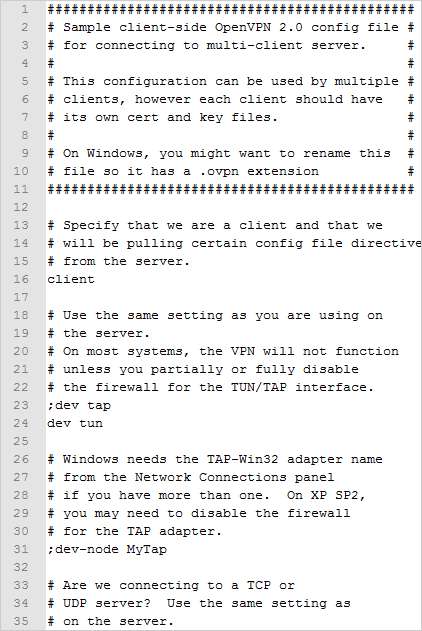
हालाँकि, हम चाहते हैं कि हमारा client.ovpn के समान देखने के लिए फ़ाइल यह नीचे चित्र लाइन 4 में अपने होस्टनाम में DynDNS होस्टनाम को बदलना सुनिश्चित करें (या यदि आपका स्टेटिक आईपी एड्रेस आपके पास है तो इसे बदल दें)। पोर्ट संख्या 1194 पर छोड़ दें क्योंकि यह मानक OpenVPN पोर्ट है। इसके अलावा, अपने ग्राहक की प्रमाणपत्र फ़ाइल और कुंजी फ़ाइल के नाम को दर्शाने के लिए 11 और 12 लाइनों को बदलना सुनिश्चित करें। OpenVPN / config फ़ोल्डर में इसे नई फ़ाइल .ovpn फ़ाइल के रूप में सहेजें।
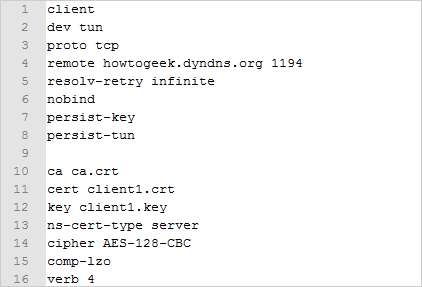
टमाटर की वीपीएन टनलिंग को कॉन्फ़िगर करना
मूल विचार अब हमारे द्वारा पहले बनाए गए सर्वर प्रमाणपत्र और कुंजियों को कॉपी करना और उन्हें टमाटर वीपीएन सर्वर मेनू में पेस्ट करना है। फिर हम टमाटर में कुछ सेटिंग्स की जांच करेंगे, वीपीएन कनेक्शन का परीक्षण करेंगे, और फिर हम अपने हाथों को धोने और एक दिन कॉल करने में सक्षम होंगे!
ब्राउज़र खोलें और अपने राउटर पर नेविगेट करें। बाएं साइडबार में वीपीएन टनलिंग मेनू पर क्लिक करें। सुनिश्चित करें कि Server1 और बेसिक भी चुने गए हैं। नीचे दिखाई देने के साथ ही अपनी सेटिंग सेट करें। सहेजें पर क्लिक करें।
अद्यतन: डिफ़ॉल्ट मोड TUN, या सुरंग है, लेकिन आप शायद इसे TAP में बदलना चाहते हैं, जो नेटवर्क के बजाय पुल करता है। सुरंग मोड आपके बाहरी ग्राहकों को आंतरिक नेटवर्क से अलग नेटवर्क पर रखेगा। इसलिए इसके बजाय निश्चित रूप से इंटरफ़ेस प्रकार को TAP में बदलें।

इसके बाद, बेसिक के बगल में उन्नत टैब पर क्लिक करें। पहले की तरह, सुनिश्चित करें कि आपकी सेटिंग्स ठीक वैसी ही हैं जैसी वे नीचे दिखाई देती हैं। सहेजें पर क्लिक करें।
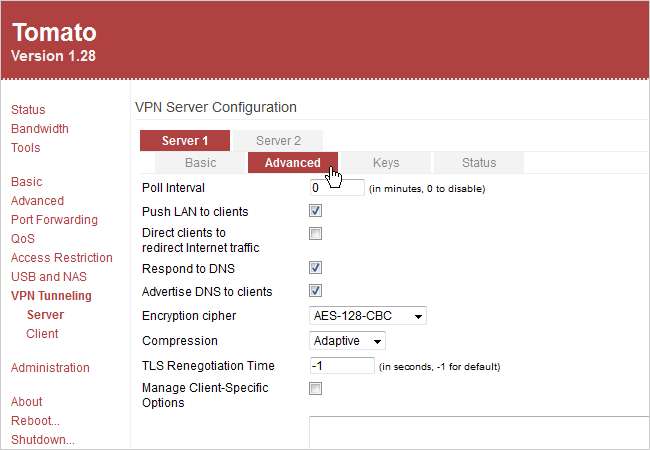
हमारा अंतिम चरण उन कुंजियों और प्रमाणपत्रों को चिपका रहा है जिन्हें हमने मूल रूप से बनाया था। उन्नत के आगे कीज़ टैब खोलें। विंडोज एक्सप्लोरर में, नेविगेट करें C: \ Program Files (x86) \ OpenVPN \ easy-rsa \ keys 64-बिट विंडोज 7 पर (या C: \ Program Files \ OpenVPN \ easy-rsa \ keys 32-बिट विंडोज 7 पर)। नीचे प्रत्येक संबंधित फ़ाइल खोलें ( ca.crt , server.crt , server.key , तथा dh1024.pem ) नोटपैड या नोटपैड ++ के साथ और सामग्री की प्रतिलिपि बनाएँ। सामग्री को नीचे दिए गए अनुसार संबंधित बॉक्स में चिपकाएँ। मुझे ध्यान देना चाहिए कि आपको केवल नीचे दिए गए सभी चीज़ों को पेस्ट करना होगा —बिन सर्टिफिकेट- में server.crt । यदि आप संपूर्ण फ़ाइल पेस्ट करते हैं, तो OpenVPN अभी भी ठीक से काम करेगा, लेकिन यह वास्तविक प्रमाणपत्र जानकारी को चिपकाते हुए अधिक "स्वच्छ" है। सहेजें पर क्लिक करें और फिर स्टार्ट नाउ पर क्लिक करें।
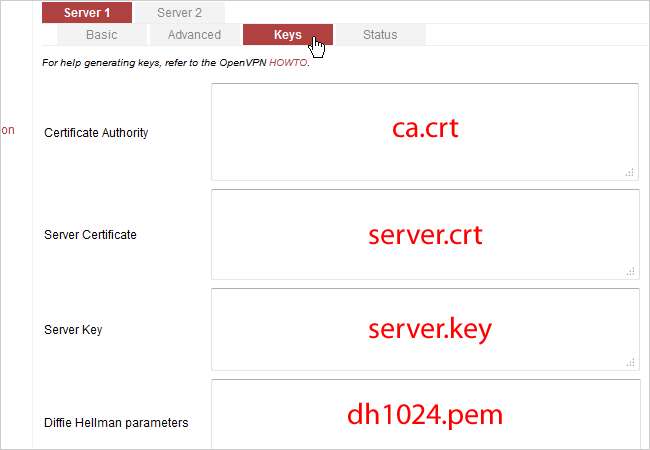
इससे पहले कि हम अपने वीपीएन कनेक्शन का परीक्षण करें, एक और बात हमें टमाटर के अंदर जांचनी होगी। बाएं हाथ के कॉलम में बेसिक और फिर टाइम पर क्लिक करें। सुनिश्चित करें कि राउटर का समय सही है और टाइम ज़ोन आपके वर्तमान समय क्षेत्र को प्रदर्शित करता है। अपने देश में NTP टाइम सर्वर सेट करें।
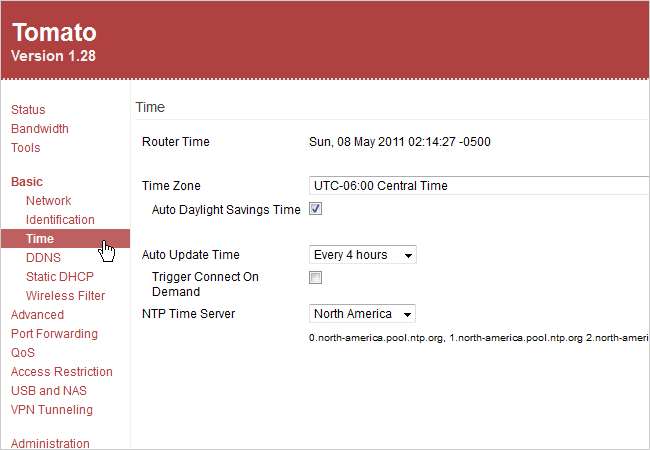
एक OpenVPN क्लाइंट की स्थापना
इस उदाहरण में हम अपने ग्राहक के रूप में एक विंडोज 7 लैपटॉप का उपयोग करेंगे। पहली चीज़ जो आप करना चाहते हैं, वह आपके क्लाइंट पर OpenVPN स्थापित करना है जैसे हमने OpenVPN को कॉन्फ़िगर करने के तहत पहले चरणों में किया था। फिर नेविगेट करें C: \ Program Files \ OpenVPN \ config वह जगह है जहाँ हम अपनी फ़ाइलों को चिपकाएँगे।
अब हमें अपने मूल कंप्यूटर पर वापस जाना होगा और अपने क्लाइंट लैपटॉप पर कॉपी करने के लिए कुल चार फाइलें एकत्र करनी होंगी। पर जाए C: \ Program Files (x86) \ OpenVPN \ easy-rsa \ keys फिर से और कॉपी करें ca.crt , client1.crt , तथा client1.key । इन फ़ाइलों को क्लाइंट में पेस्ट करें config फ़ोल्डर।

अंत में, हमें एक और फाइल को कॉपी करने की जरूरत है। पर जाए C: \ Program Files (x86) \ OpenVPN \ config और हम पहले बनाए गए नए client.ovpn फ़ाइल की प्रतिलिपि बनाएँ। इस फाइल को क्लाइंट में पेस्ट करें config फ़ोल्डर भी।
OpenVPN क्लाइंट का परीक्षण
क्लाइंट लैपटॉप पर, Windows प्रारंभ बटन पर क्लिक करें और सभी प्रोग्राम> OpenVPN पर नेविगेट करें। OpenVPN GUI फ़ाइल पर राइट क्लिक करें और व्यवस्थापक के रूप में चलाएँ क्लिक करें। ध्यान दें कि आपको OpenVPN को ठीक से काम करने के लिए एक व्यवस्थापक के रूप में हमेशा चलाना चाहिए। हमेशा व्यवस्थापक के रूप में चलाने के लिए फ़ाइल को स्थायी रूप से सेट करने के लिए, फ़ाइल पर राइट क्लिक करें और गुण पर क्लिक करें। संगतता टैब चेक के तहत इस प्रोग्राम को एक व्यवस्थापक के रूप में चलाएं।
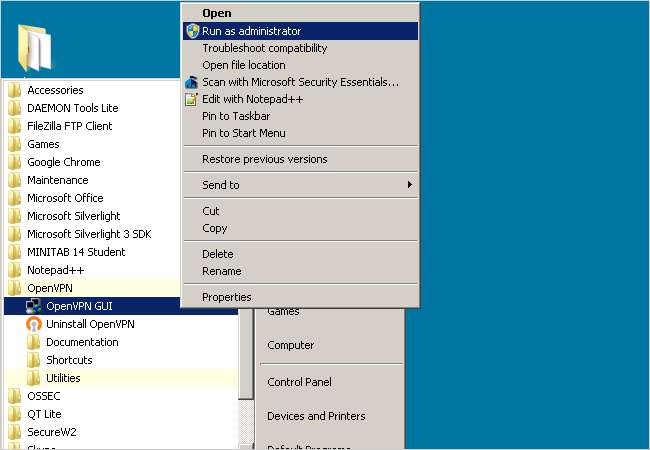
टास्कबार में OpenVPN GUI आइकन घड़ी के बगल में दिखाई देगा। आइकन पर राइट क्लिक करें और कनेक्ट पर क्लिक करें। चूँकि हमारे पास केवल एक .ovpn फाइल है config फ़ोल्डर, OpenVPN डिफ़ॉल्ट रूप से उस नेटवर्क से कनेक्ट हो जाएगा।
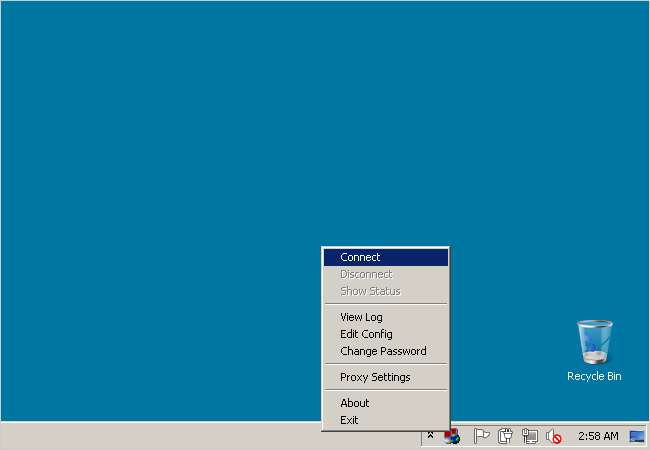
एक डायलॉग बॉक्स एक कनेक्शन लॉग प्रदर्शित करेगा।
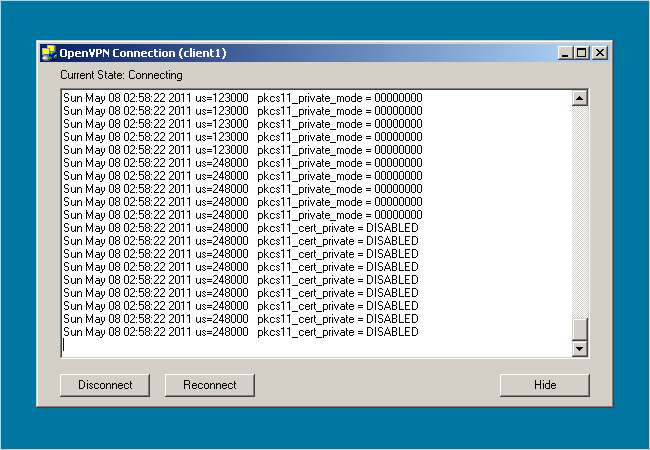
एक बार जब आप वीपीएन से जुड़ जाते हैं, तो टास्कबार में OpenVPN आइकन हरे रंग में बदल जाएगा और आपके वर्चुअल आईपी पते को प्रदर्शित करेगा।
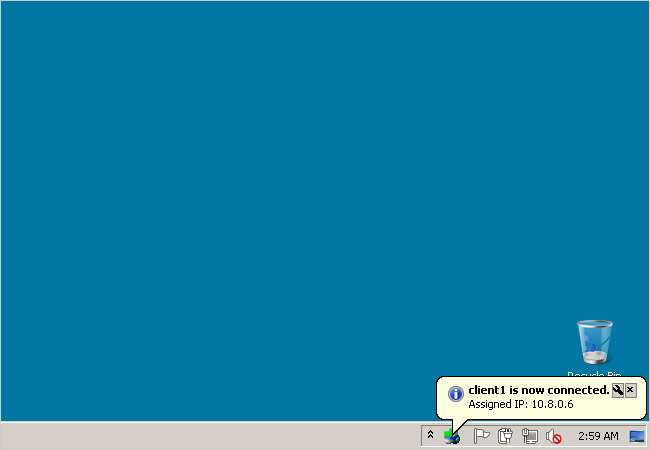
और बस! अब आपके पास OpenVPN और TomatoUSB का उपयोग करके अपने सर्वर और क्लाइंट के नेटवर्क के बीच एक सुरक्षित संबंध है। कनेक्शन का परीक्षण करने के लिए, क्लाइंट लैपटॉप पर एक ब्राउज़र खोलने और सर्वर के नेटवर्क पर अपने टमाटर राउटर को नेविगेट करने का प्रयास करें।
द्वारा छवि इवान







